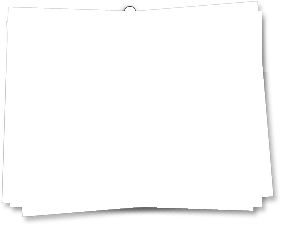GIMP: Звездные скопленияПодлинно художественный аспект этой работы - создание звездных скоплений. Для этого воспользуемся инструментом Штамп с панели инструментов. Опять же, тут потребуются разнообразные кисти, но все зависит от ваших предпочтений. Жесткие кисти вроде бы дают лучший эффект, но не бойтесь экспериментировать. Чтобы применить инструмент Штамп, нажмите и удерживайте клавишу Ctrl, а затем кликните где-нибудь в области рисунка. Это будет источник. Отпустив клавишу Ctrl, начните рисовать в любой области окна изображения, чтобы воспроизвести его. Заметьте, что источник не статичен относительно кисти, сохраняя точное расстояние и направление относительно текущего местоположения.Простое клонирование в нормальном режиме, выставленном на панели инструментов, заменит текущее изображение под курсором на пиксели из источника. Для получения подлинно хороших скоплений переключайтесь между режимами Нормальный, Экран и Перекрытие на панели инструментов. Создавая скопления, используйте как источники области, заполненные звездами. Здесь придется попрактиковаться, чтобы все получилось как надо. Попытайтесь создать на основе описанного выше способа вихревые скопления или спиральную галактику. Попробуйте несколько шагов, чтобы увидеть, что получается, затем отмените результат с помощью Ctrl+Z и попробуйте снова. Как только начнут выходить настоящие скопления, отменять ничего уже не понадобится. По ходу экспериментов чаще сохраняйтесь, меняя имена файлов. Это позволит обратиться к одному из удачных вариантов, если эксперимент выйдет из-под контроля. Теперь работа начинает действительно обретатьсмысл. На следующем этапе добавим пятна света от звездных скоплений. Скопируем фоновый слой и назовем копию Звездный свет. Откроем фильтр Гауссово размывание (Фильтры > Размывание > Гауссово размывание) и настроим оба радиуса (по горизонтали и по вертикали) на значение где-то между 5 и 40, в зависимости от насыщенности скоплений. Выберите скопление с наиболее четко видными отдаленными белыми точками в окне предпросмотра в диалоге Гауссова размывания и настройте радиус размывания, основываясь на результатах предпросмотра. В итоге у нас должно получиться нечто вроде облака вокруг звезд. Настройте режим слоя звездного света на Осветление, если переход нужен более плавным, или на Экран, для более живого изменения. Теперь настроим цветовую гамму. Откроем диалог Тонировать и установим Тон, Насыщенность и Освещенность в 215, 90 и 0.
|
||
© «Русский ДРАККАР», 2005 - 2014 г.
Информация на сайте защищена законом об авторском праве, копирование запрещено.
Написание программ, конфигурация программ, поддержка пользователей,
WEB-программирование, настройка программного
обеспечения, удаление вирусов,
конфигурирование серверного оборудования и сетевых устройств